Hoje uma novidade que há tempos eu queria noticiar para nossos leitores: Finalmente temos a possibilidade de usar o cancelamento de células selecionadas. Aeeeeeee!!!
Se você é um usuário frequente de Excel, com certeza costuma usar o mouse para clicar, arrastar e selecionar uma seleção maior de células, certo? Se o seu desejo nessas ocasiões é selecionar um intervalo retangular esta técnica funcionará sem problemas. Porém, se você quer selecionar células intercaladas e espassadas aí a tarefa já começa a complicar.
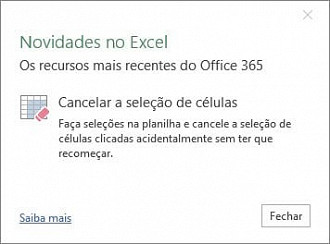
Intuitivamente, o que os usuário mais experientes de Windows costumavam fazer para ganhar tempo era o seguinte: Selecionar um intervalo que abrangesse todas as células desejadas e depois desfazer a seleção apenas nas que não interessavam.
Por exemplo: você selecionava um intervalo de 5 x 5, ou seja, 25 células. Porém, precisava de somente 17 delas. O lógico a se fazer neste caso é segurar o botão Ctrl e clicar naquelas que não são importantes para você, desselecionando as 8 células extra, assim, como, normalmente, se faz com arquivos de imagem, vídeos, etc. no Windows.
O problema é que até então o Excel não aceitava este clique extra pra desfazer a seleção. Por mais que você clicasse ele continuava selecionado, frustrando as expectativas de quem queria ganhar tempo.
A boa notícia é que após muitos pedidos e sugestões dos próprios usuários Insiders o recurso foi, finalmente, implementado e está funcionando do jeito que estamos acostumados a lidar com arquivos do dia a dia no sistema operacional.
O passo a passo tenho certeza que você já conhece bem: Selecione o todo e então vá clicando nas células que não deseja manter em sua seleção enquanto mantém o botão Ctrl pressionado. O resultado é apresentado no GIF abaixo:
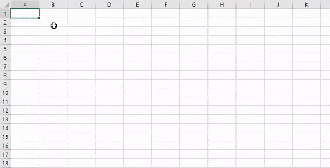
Como atualizar meu Office?
Como os usuários do Excel 2016 já perceberam desde o seu lançamento, as atualizações e correções passaram a ser constantes e, não mais naquele conhecido esquema de novos recursos somente com uma nova versão do Office.
Assim, mensalmente temos novas funções, correções, códigos, etc. E nós aqui do Aprender Excel estamos sempre de olho para trazer a vocês as últimas novidades do pacote.
Lembrando que, caso você não saiba, para atualizar seu Excel vá na guia Arquivo, depois em Conta e por fim clique em Opções de Atualização e Atualizar agora.
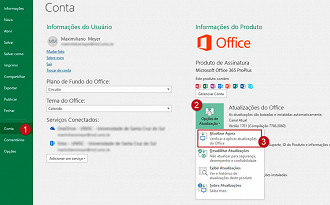
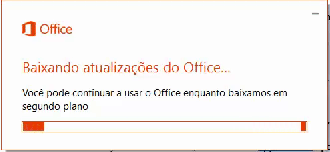
Elas já estão disponíveis para usuários Insider - o programa de testers da Microsoft - e em breve estão disponíveis para todos os usuários. Lembrando que somente o Excel 2016 possui as atualizações mensais e ele deve ser original.
E se você quer fazer parte do programa Insiders para ser um dos primeiros a receber as atualizações, confira aqui o passo a passo necessário.


